您的位置:首页 > 新闻资讯 > 软件教程 > Adobe Audition怎么导出音频
 2023-05-07 12:10:24
2023-05-07 12:10:24
 在手机上看
在手机上看
扫一扫立即进入手机端
安智软件园小编整理了Adobe Audition怎么导出音频:小伙伴可以通关这款软件处理很多的音频,那么我们怎么把处理好的音频导出来呢,下面就是关于Adobe Audition导出音频的方法教程了,下面一起来看看相关的内容介绍。

Adobe Audition导出音频的方法教程
1、首先第一步我们打开软件之后,找到自己已经编辑好并且准备导出保存的音频文件,找到之后选中它。
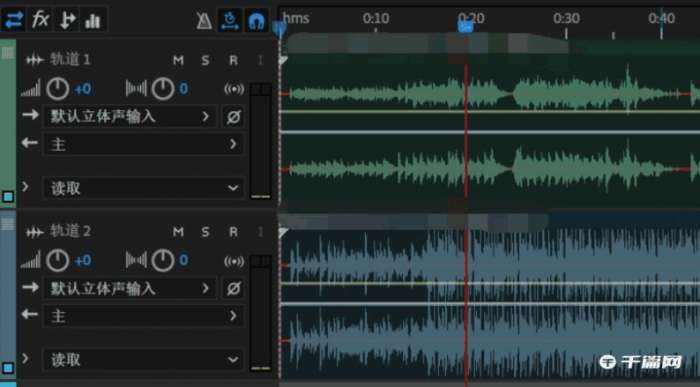
2、紧接着下一步我们点击界面左上角的文件选项卡,点击之后打开文件相关的菜单选项界面。

3、打开菜单选项界面之后在其中找到导出选项,然后在导出选项后方选择多轨音频,多段音频一起导出的话就需要选择多轨音频选项后面的“整个会话”。
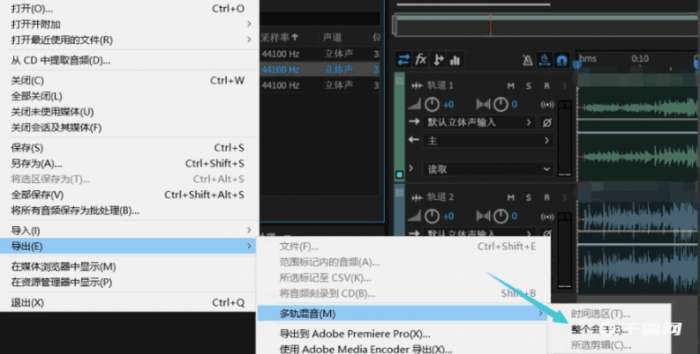
4、如果是只需要导出单个音频文件的话,选择多轨音频之后,点击其后面的所选剪辑选项。
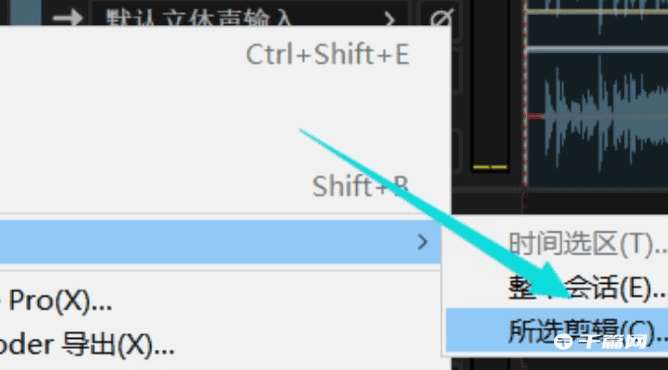
5、点击整个会话之后,就会打开一个导出多轨混音的界面,在这个界面中我们可以设置音频文件的输出参数,没有特殊需求的用户使用默认的参数设置,更改输出目录点击确定进行导出即可。
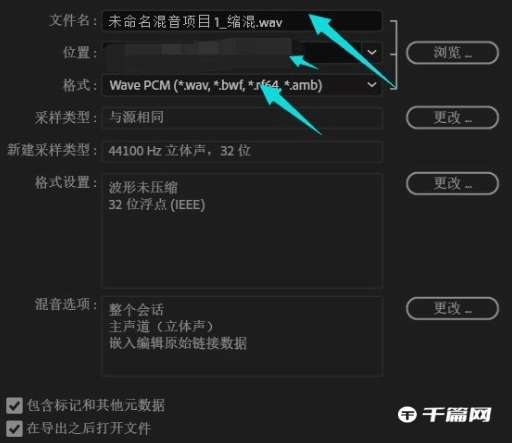
以上就是Adobe Audition怎么导出音频的全部内容了, 希望能够帮助到各位小伙伴。更多相关的内容各位小伙伴们可以关注,会一直给各位小伙伴们带来软件的教程!如果你对此文章存在争议,可在评论区留言和小伙伴们一起讨论。
another shadow
安卓游戏
冒险解谜 | 25.08MB
